Вітальна розсилка за допомогою OpenOffice
 | Тільки-но встигла вийти у світ стаття про новорічну вітальну розсилку за допомогою додатків MS Office (див. «Б & К», 2009, № 23), як до пошти редакції надійшло декілька запитань про те, як зробити те саме в пакеті OpenOffice. Я, як давній прихильник безоплатного програмного забезпечення, з радістю відповім на запитання, що надійшли, у цій статті. Отже, сьогодні йтиметься про організацію розсилки у програмі Writer. Микола КАРПЕНКО, канд. техн. наук, доцент кафедри прикладної математики та інформаційних технологій Харківської національної академії міського господарства |
Розсилання в OpenOffice за суттю схоже на аналогічні дії в офісному пакеті Microsoft. Ідея та сама: ви створюєте список адрес, формуєте документ. Вставляєте до цього документа поля з адресного списку та викликаєте засоби генерації розсилок. У результаті OpenOffice побудує серію документів, у які він підставить індивідуальні дані для кожного одержувача. Усе як в MS Office. Але деталі реалізації істотно відрізняються. Із цим питанням зараз і розберемося.
Що можуть розсилки OpenOffice
У цілому засоби створення розсилок OpenOffice можуть вирішити такі завдання:
1) створювати та друкувати копії документа за списком адрес;
2) генерувати за адресним списком поштові наклейки;
3) друкувати за цим списком конверти.
Кожний із зазначених випадків має свої особливості. Переважно вони стосуються настроювання відповідності між полями адресної бази даних та параметрами генерації розсилок. Зосередимося на першому варіанті, тобто на генерації серії листів за списком розсилки. Цей спосіб найпростіший у сенсі настроювання його параметрів. І водночас його можливостей цілком достатньо для створення серії вітальних запрошень.
Послідовність створення розсилки в OpenOffice виглядає так:
1) формуємо список адрес. Цей список можна створити в базі даних OpenOffice, у форматі dBase, електронної таблиці Calc або Excel. Адреси можна отримати з контактів браузера Mozilla, з клієнта Outlook. Одних тільки типів джерел для бази адрес в OpenOffice більше двадцяти;
2) реєструємо список як джерело даних у системі OpenOffice;
3) створюємо текстовий бланк із запрошенням;
4) підключаємо джерело з адресною базою даних;
5) із бази до бланка запрошення переносимо змінні поля;
6) генеруємо серію листів відповідно до списку.
Тепер подивимося, як це виглядає на практиці.
Створення джерела даних
Список адрес я підготував у програмі Calc. Зрозуміло, це можна було зробити в Excel чи будь-якій доступній базі даних. Але вже якщо бути безоплатним, то бути до кінця... Склад таблиці наведено на рис. 1. У списку п’ять полів: «
Обращение», «Фамилия», «ИмяОтчество», «Место», «Отдел». Деякі з них ми перенесемо до бланка запрошення. Усі поля мають текстовий формат, хоча таке обмеження непринципове. Файл з адресами я зберіг на диску у форматі електронної таблиці OpenOffice з ім’ям «Адр.ods».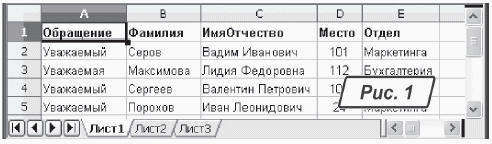
Підготовка запрошення
Відкриваємо текстовий процесор Writer. Набираємо текст запрошення, як показано на рис. 2. У цьому тексті є тільки загальна частина для майбутніх листів та два рисунки. У ньому немає рядка звернення, ім’я та по батькові одержувача, його місця в банкетному залі.

Зберігаємо документ у форматі програми Writer на диск з ім’ям «
Письмо.odt». Отже, у нас є список адрес у форматі електронної таблиці та текст запрошення у форматі Writer. Залишається об’єднати все це в одне ціле.
Реєстрація джерела даних
Насамперед реєструємо базу адрес як джерело даних. Для цього у програмі Writer:
1) викликаємо «
Файл → Мастер → Источники данных и адресов…». З’явиться вікно, зображене на рис. 3. Ми знаходимося на етапі «Тип адресной книги». Тут слід вказати програмі формат джерела даних;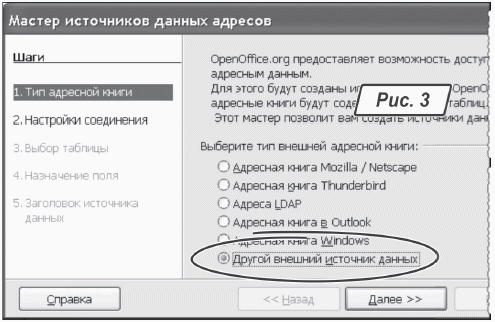
2) вибираємо варіант «
Другой внешний источник данных»;3) натискуємо «
Далее». Відкриється вікно з однією кнопкою «Настройки»;4) натискуємо її. З’явиться вікно «
Создать источник данных адресов». У центрі вікна розташований список «Тип базы данных»;5) клацаємо по цьому списку. Вибираємо варіант «
Табличный документ» (рис. 4);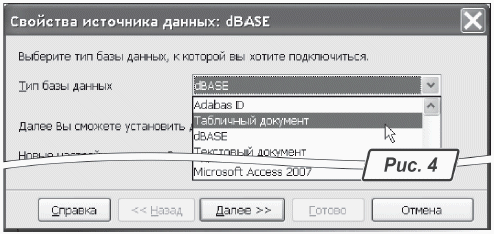
6) натискуємо кнопку «
Далее». Потрапляємо у вікно «Настройки соединения» (рис. 5 на с. 29);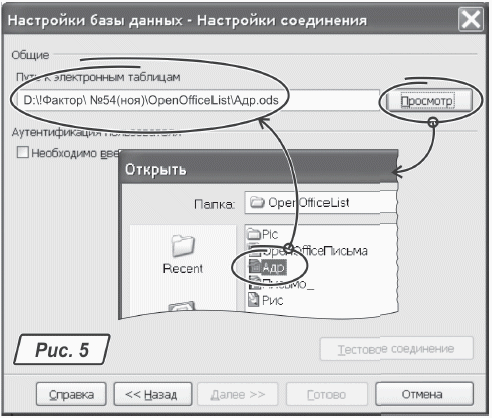
7) натискуємо «
Просмотр». Відкриється вікно «Проводника»;8) у змісті знаходимо потрібний файл та подвійним клацанням приєднуємо його як джерело даних (рис. 5 на с. 29). У прикладі на рис. 5 я завантажив як таке джерело файл «
Адр.ods»;9) натискуємо «
Готово». Майстер покаже чергове вікно з однією кнопкою «Настроить». Цей крок можна пропустити;10) натискуємо «
Далее». Відкриється вікно останнього кроку роботи з Майстром (рис. 6 на с. 29). Тут три параметри: поле «Расположение», прапорець «Сделать эту адресную книгу видимой всем модулям OpenOffice.org» та віконце «Имя адресной книги». Параметр «Расположение» вказує, де зберігатиметься адресна база даних. По суті, це копія електронної таблиці, яку OpenOffice перетворив у свій внутрішній формат. Параметр можна залишити як є або натиснути кнопку «Обзор» і вибрати шлях до папки для зберігання бази. Прапорець «Сделать эту адресную книгу видимой всем модулям OpenOffice.org» залишаємо включеним. Як ім’я адресної книги можна вказати будь-яку назву, наприклад, «Адреса»;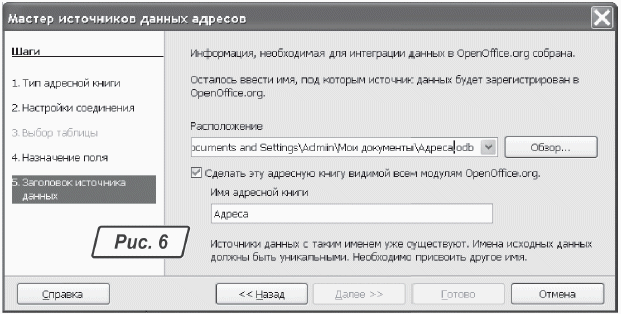
11) натискуємо «
Готово». Джерело зареєстроване.
Генерація серії документів
Відкриваємо документ з текстом запрошення, зображений на рис. 2. Наше завдання — упровадити до нього окремі поля з джерела даних «
Адреса». Робимо так:1) натискуємо «
F4» (або заходимо в меню «Вид → Источники данных»). У верхній частині вікна Writer з’явиться область з переліком всіх доступних джерел (рис. 7 на с. 30);2) знаходимо в лівій частині вікна рядок «
Адреса», клацанням миші розкриваємо його;3) усередині групи «
Адреса» розкриваємо «Таблицы», потім клацаємо по «Лист1» (рис. 7). Праворуч від переліку джерел даних з’явиться зміст бази адрес;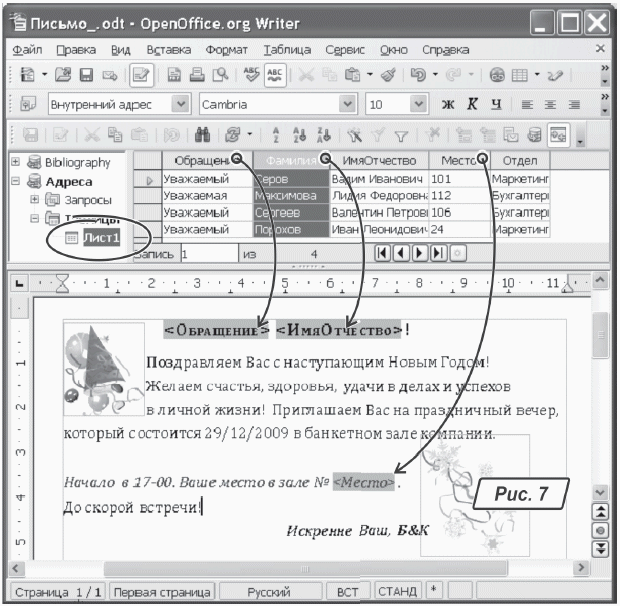
4) ставимо покажчик миші на заголовок у табличній частині бази;
5) утримуючи ліву кнопку миші, перетягуємо поле до тексту документа, як показано на рис. 7.
Розмістивши всі поля в тексті запрошення, переходимо до наступного етапу — генерації листів. Для цього робимо так:
1) викликаємо меню «
Сервис → Рассылка писем…». З’явиться вікно, як на рис. 8 на с. 30. У лівій частині цього вікна перелічено вісім етапів створення серійного документа. Нам проходити всі ці етапи не доведеться. Можна обмежитися першим та останнім;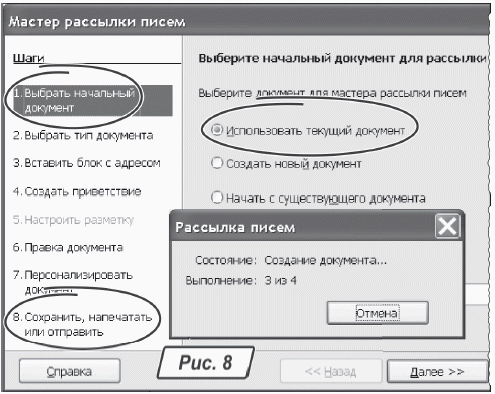
2) у вікні «
Мастер рассылки писем» ставимо перемикач «Использовать текущий документ» — ми маємо намір використовувати як зразок файл «Письмо.odt», і він у нас зараз відкритий;3) у лівій частині вікна «
Мастер рассылки писем» (рис. 8) знаходимо пункт «Сохранить, напечатать или отправить». Клацаємо по ньому лівою кнопкою миші. З’явиться повідомлення про генерацію послідовності документів. Коли серію запрошень буде створено, Writer покаже вікно, зображене на рис. 9. У ньому він запропонує вказати параметри збереження результатів нашої роботи. Я хочу зберегти серію документів, щоб згодом переглянути їх, можливо, частково відкоригувати і тільки тоді роздрукувати. Крім того, мені зручно працювати з одним документом, де зібрано всі запрошення. Тоді робимо так:4) у вікні на рис. 9 ставимо перемикач «
Выберите один из параметров:» у положення «Сохранить объединенный документ»;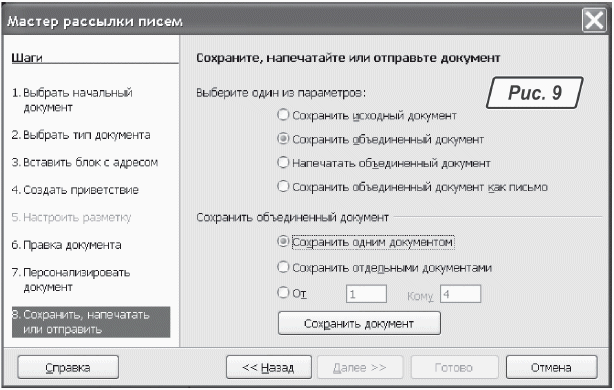
5) перемикач «
Сохранить объединенный документ» ставимо в положення «Сохранить одним документом»;6) натискуємо кнопку «
Сохранить документ». З’явиться вікно Провідника;7) у Провіднику вибираємо папку для зберігання файлу, вводимо його ім’я (я вибрав «
Рассылка.odt») та натискуємо «Сохранить» або клавішу «Enter». Завдання вирішене. Залишається відкрити файл «Рассылка.odt», перевірити його, установити стиль сторінки, параметри друку та відправити на роздрукування. Як це зробити, постійні користувачі OpenOffice в курсі. А тим, хто тільки освоює можливості цього пакета програм, рекомендуємо книгу «OpenOffice для бухгалтера, аудитора, економіста», випущену видавництвом «Фактор» цього року.Як бачите, можливості OpenOffice у плані генерації розсилок практично не поступаються програмі MS Word. Більше того, OpenOffice здатний працювати з великою кількістю різних форматів для створення списку розсилки. Отже, сміливо можете використовувати ці можливості як для поздоровлення колег, так і у звичайній бухгалтерській практиці.
Чекаю ваших запитань, пропозицій та зауважень на форумі редакції
www.bk.factor.ua/forum . Успіхів у наступному 2010 році!






